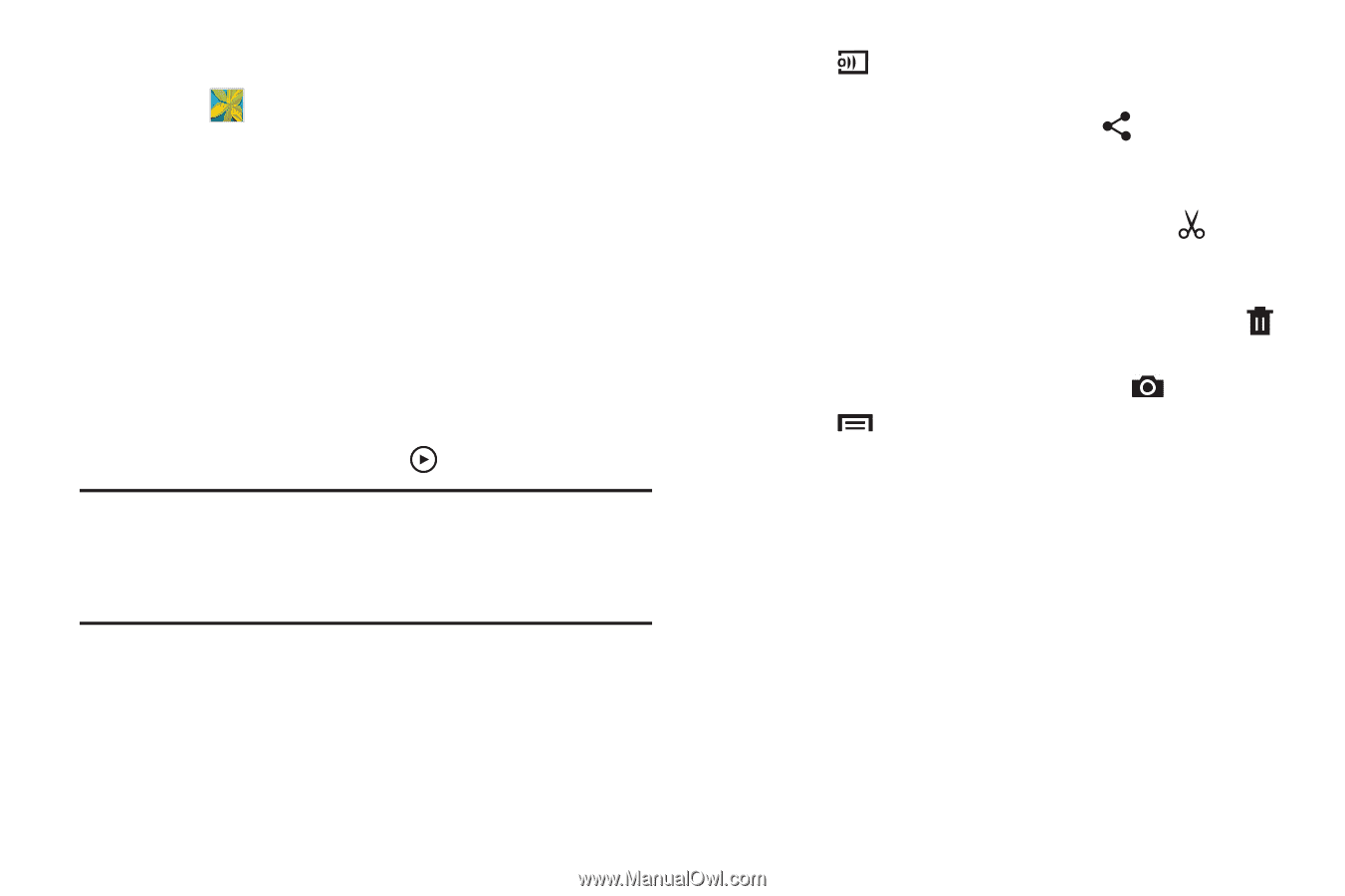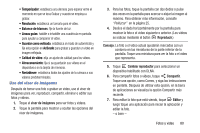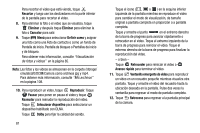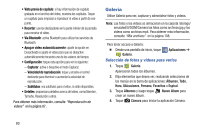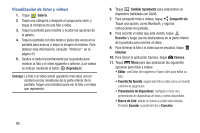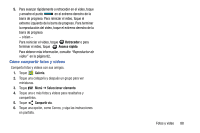Samsung GT-P5210 User Manual Generic Gt-p5210 Galaxy Tab 3 Jb Spanish User Man - Page 90
Visualización de fotos y videos, Compartir vía
 |
View all Samsung GT-P5210 manuals
Add to My Manuals
Save this manual to your list of manuals |
Page 90 highlights
Visualización de fotos y videos 1. Toque Galería. 2. Toque una categoría y después un grupo para verlo, y toque la miniatura de una foto o video. 3. Toque la pantalla para mostrar u ocultar las opciones de la galería. 4. Toque la pantalla con dos dedos o pulse dos veces en la pantalla para acercar o alejar la imagen al máximo. Para obtener más información, consulte "Pellizcar" en la página 25. 5. Deslice el dedo horizontalmente por la pantalla para mostrar la foto o el video siguiente o anterior. (Los videos se indican mediante el botón Reproducir.) Consejo: La foto o el video actual quedarán marcados con un contorno en las miniaturas de la parte inferior de la pantalla. Toque una miniatura para ver la foto o el video que representa. 6. Toque Cambiar reproductor para seleccionar un dispositivo habilitado con DLNA. 7. Para compartir fotos o videos, toque Compartir vía. Toque una opción, como Bluetooth, y siga las instrucciones en pantalla. 8. Para recortar el video que está viendo, toque Recortar y luego use los deslizadores en la parte inferior de la pantalla para recortar el video. 9. Para eliminar la foto o el video que se visualiza, toque Eliminar. 10. Para iniciar la aplicación Cámara, toque Cámara. 11. Toque Menú para que aparezcan las siguientes opciones para fotos y videos: • Editar: use Editor de imágenes o Paper Artist para editar su foto. • Favorito/No favorito: asigne esta foto o video como un favorito o elimine la asignación. • Presentación de diapositivas: configure e inicie una presentación de diapositivas de fotos y videos disponibles. • Marco de foto: añada un marco a la foto seleccionada. Presione Guardar cuando termine o Cancelar. 85